-
Notas de versión de los parches graduales
-
Notas de la versión de XenMobile Server 10.16
-
Notas de versión del parche gradual 5 de XenMobile Server 10.16
-
Notas de versión del parche gradual 4 de XenMobile Server 10.16
-
Notas de versión del parche gradual 3 de XenMobile Server 10.16
-
Notas de versión del parche gradual 2 de XenMobile Server 10.16
-
Notas de versión del parche gradual 1 de XenMobile Server 10.16
-
-
Notas de versión de XenMobile Server 10.15
-
Notas de versión del parche gradual 11 de XenMobile Server 10.15
-
Notas de versión del parche gradual 10 de XenMobile Server 10.15
-
Notas de versión del parche gradual 9 de XenMobile Server 10.15
-
Notas de versión del parche gradual 8 de XenMobile Server 10.15
-
Notas de versión del parche gradual 7 de XenMobile Server 10.15
-
Notas de versión del parche gradual 6 de XenMobile Server 10.15
-
Notas de versión del parche gradual 5 de XenMobile Server 10.15
-
Notas de versión del parche gradual 4 de XenMobile Server 10.15
-
Notas de versión del parche gradual 3 de XenMobile Server 10.15
-
Notas de versión del parche gradual 2 de XenMobile Server 10.15
-
Notas de versión del parche gradual 1 de XenMobile Server 10.15
-
-
Notas de versión de XenMobile Server 10.14
-
Notas de versión del parche gradual 13 de XenMobile Server 10.14
-
Notas de versión del parche gradual 12 de XenMobile Server 10.14
-
Notas de versión del parche gradual 11 de XenMobile Server 10.14
-
Notas de versión del parche gradual 10 de XenMobile Server 10.14
-
Notas de versión del parche gradual 9 de XenMobile Server 10.14
-
Notas de versión del parche gradual 8 de XenMobile Server 10.14
-
Notas de versión del parche gradual 7 de XenMobile Server 10.14
-
Notas de versión del parche gradual 6 de XenMobile Server 10.14
-
Notas de versión del parche gradual 5 de XenMobile Server 10.14
-
Notas de versión del parche gradual 4 de XenMobile Server 10.14
-
Notas de versión del parche gradual 3 de XenMobile Server 10.14
-
Notas de versión del parche gradual 2 de XenMobile Server 10.14
-
Notas de versión del parche gradual 1 de XenMobile Server 10.14
-
-
-
-
Supervisar y ofrecer asistencia
This content has been machine translated dynamically.
Dieser Inhalt ist eine maschinelle Übersetzung, die dynamisch erstellt wurde. (Haftungsausschluss)
Cet article a été traduit automatiquement de manière dynamique. (Clause de non responsabilité)
Este artículo lo ha traducido una máquina de forma dinámica. (Aviso legal)
此内容已经过机器动态翻译。 放弃
このコンテンツは動的に機械翻訳されています。免責事項
이 콘텐츠는 동적으로 기계 번역되었습니다. 책임 부인
Este texto foi traduzido automaticamente. (Aviso legal)
Questo contenuto è stato tradotto dinamicamente con traduzione automatica.(Esclusione di responsabilità))
This article has been machine translated.
Dieser Artikel wurde maschinell übersetzt. (Haftungsausschluss)
Ce article a été traduit automatiquement. (Clause de non responsabilité)
Este artículo ha sido traducido automáticamente. (Aviso legal)
この記事は機械翻訳されています.免責事項
이 기사는 기계 번역되었습니다.책임 부인
Este artigo foi traduzido automaticamente.(Aviso legal)
这篇文章已经过机器翻译.放弃
Questo articolo è stato tradotto automaticamente.(Esclusione di responsabilità))
Translation failed!
Configurar SQL Server
Para las conexiones a SQL Server desde XenMobile Server local, puede utilizar cualquiera de los controladores siguientes:
- El controlador predeterminado
- jTDS
- Controlador JDBC (Java Database Connectivity) de Microsoft
El controlador jTDS es el predeterminado cuando:
- Instala XenMobile Server local.
- Actualiza desde un servidor de XenMobile Server que está configurado para usar el controlador jTDS.
Para ambos controladores, XenMobile admite la autenticación de Windows o la autenticación de SQL Server. Para esas combinaciones de controlador y autenticación, SSL puede estar activado o desactivado.
Cuando se utiliza la autenticación de Windows con el controlador JDBC de Microsoft, el controlador utiliza la autenticación integrada con Kerberos. XenMobile contacta con Kerberos para obtener los detalles del Centro de distribución de claves (KDC) de Kerberos. Si los detalles necesarios no están disponibles, la CLI de XenMobile pide la dirección IP del servidor de Active Directory.
Para pasar del controlador jTDS al controlador JDBC, utilice SSH en todos los nodos de XenMobile Server y la CLI de XenMobile para la configuración. Los pasos varían según la configuración actual del controlador jTDS, como se indica a continuación.
Cambiar a Microsoft JDBC (autenticación de SQL Server)
Para completar estos pasos, necesita el nombre de usuario y la contraseña del servidor SQL.
-
Use SSH para todos los nodos del servidor de XenMobile Server.
-
En el menú principal de la interfaz de línea de comandos de XenMobile, escriba 2 para seleccionar el menú de sistema.
-
Escriba 12 para seleccionar los parámetros avanzados.
-
Escriba 7 para seleccionar el cambio de controlador JDBC y, a continuación, escriba m para Microsoft.
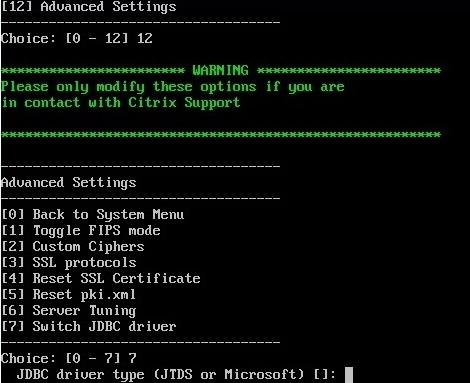
-
Cuando se le pida, escriba y para elegir la autenticación de SQL y, a continuación, escriba el nombre de usuario y la contraseña del servidor SQL.
-
Repita los pasos para cada nodo del servidor de XenMobile Server.
-
Reinicie cada nodo del servidor de XenMobile Server.
Cambiar a Microsoft JDBC (SSL desactivado, autenticación de Windows)
Para completar estos pasos, necesita el nombre de usuario y la contraseña de Active Directory, así como el territorio del centro KDC y el nombre de usuario del centro KDC de Kerberos.
-
Use SSH para todos los nodos del servidor de XenMobile Server.
-
En el menú principal de la interfaz de línea de comandos de XenMobile, escriba 2 para seleccionar el menú de sistema.
-
Escriba 12 para seleccionar los parámetros avanzados.
-
Escriba 7 para seleccionar el cambio de controlador JDBC y, a continuación, escriba m.
-
Cuando se le pregunte si quiere utilizar la autenticación de SQL Server, escriba n.
-
Cuando se le pida, escriba el nombre de usuario y la contraseña de Active Directory configurados para el servidor SQL.
-
Si XenMobile no detecta automáticamente el territorio del centro KDC de Kerberos, pedirá los datos de ese centro, incluido el FQDN del servidor SQL.
-
Cuando se le pregunte si quiere utilizar SSL, escriba n. XenMobile guarda la configuración. Si XenMobile no puede guardar la configuración debido a errores en la operación, aparecerá un mensaje de error y los datos que escribió.
-
Repita los pasos para cada nodo del servidor de XenMobile Server.
-
Reinicie cada nodo del servidor de XenMobile Server.
Para cambiar la contraseña de la base de datos de XenMobile
Siga estas instrucciones para cambiar la contraseña de la base de datos de XenMobile; por ejemplo, cuando Citrix Support le indica que realice un cambio de contraseña.
Si su servidor SQL usa la autenticación de Windows, realice los cambios de contraseña de la base de datos en Windows Active Directory. A continuación, actualice la cuenta del administrador de la base de datos en el servidor de base de datos para sincronizar el cambio de contraseña. Ahora puede cambiar la contraseña en XenMobile de la siguiente manera.
Importante:
- Planifique un período de mantenimiento programado para cambiar la contraseña de la base de datos en XenMobile. El cambio de contraseña debe ocurrir durante el tiempo de inactividad del sistema.
Cuando cambie la contraseña, todos los nodos de XenMobile deben estar conectados a la red. Después de cambiar la contraseña, reinicie XenMobile.
If you don’t restart XenMobile after a password change, XenMobile goes into recovery mode. In that case, revert to the old password in the SQL server, restart XenMobile, and change the password again.
-
Verifique que todos los nodos del servidor de XenMobile Server se estén ejecutando. Para un entorno agrupado en clústeres, todos los nodos deben estar iniciados y en funcionamiento.
-
Bloquee el tráfico entrante de los dispositivos a XenMobile en el equilibrador de carga de Citrix ADC. Para ello, inhabilite el servidor virtual.
-
Para cambiar la contraseña de la base de datos en un servidor SQL, inicie sesión en la CLI de XenMobile, vaya a Configuración > Base de datos y escriba la contraseña modificada cuando se le solicite:
Server []: <ipAddress> Port [1433]: 1433 Username [sa]: <userName> Password: <****> <!--NeedCopy--> -
Escoja Y para reiniciar el servidor.
-
Repita los pasos 3 y 4 para todos los demás nodos del clúster.
-
Para desbloquear el tráfico de dispositivos entrantes, habilite el servidor virtual en el equilibrador de carga de Citrix ADC.
Compartir
Compartir
This Preview product documentation is Citrix Confidential.
You agree to hold this documentation confidential pursuant to the terms of your Citrix Beta/Tech Preview Agreement.
The development, release and timing of any features or functionality described in the Preview documentation remains at our sole discretion and are subject to change without notice or consultation.
The documentation is for informational purposes only and is not a commitment, promise or legal obligation to deliver any material, code or functionality and should not be relied upon in making Citrix product purchase decisions.
If you do not agree, select I DO NOT AGREE to exit.